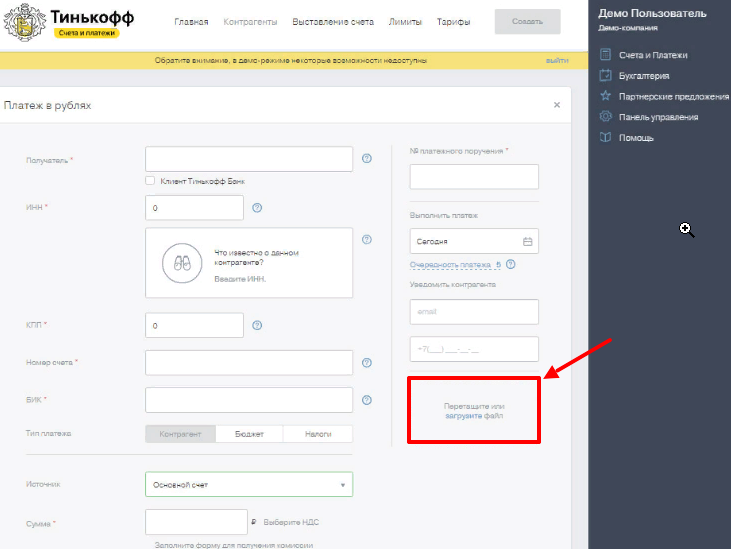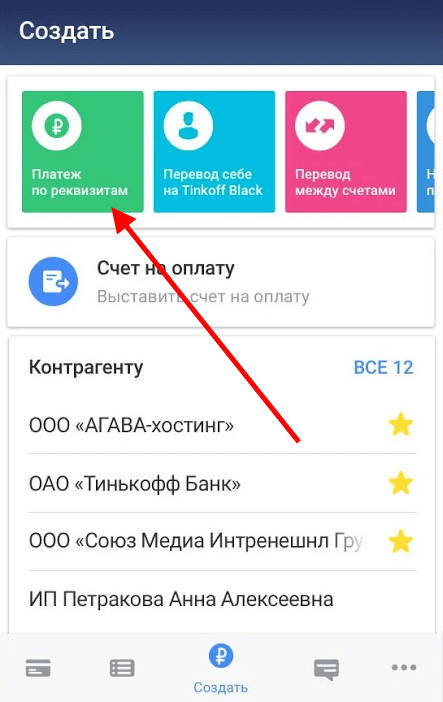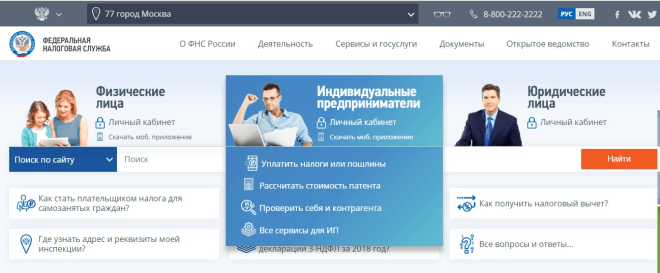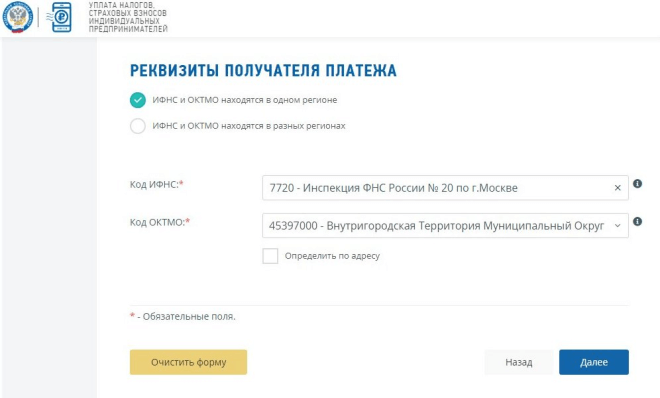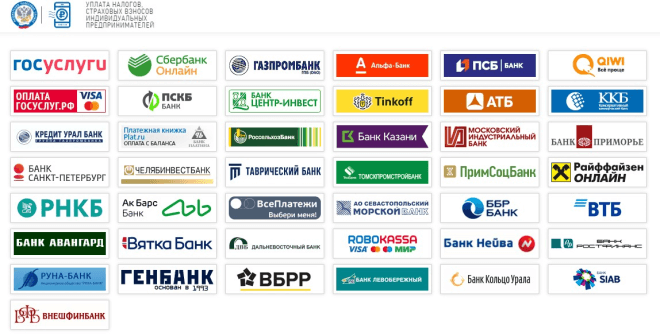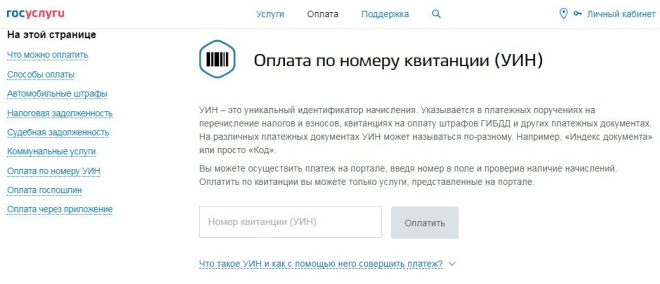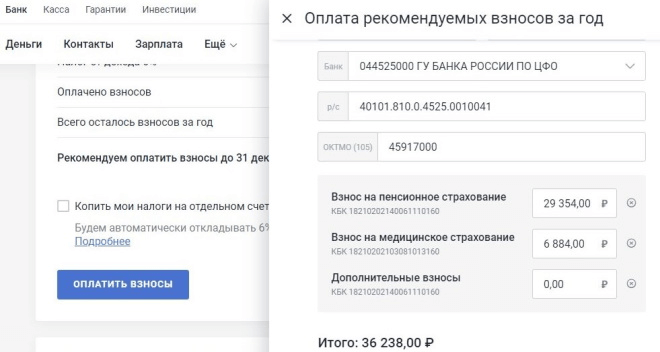Благодаря развитию современных банков взаимодействие предпринимателей с налоговой службой становится проще, чем когда-либо. Узнаем, как оплатить налоги ИП и ООО через Тинькофф Бизнес и какова стоимость таких платежей.
Содержание
- Могут ли ИП и ООО оплачивать налоги через Тинькофф банк?
- Как платить налоги онлайн – инструкции
- Как платить через интернет-банк Тинькофф Бизнес
- Оплата налога в мобильном приложении
- Перечисление налога через сервис Онлайн-Бухгалтерия
- Комиссия при оплате налогов
Могут ли ИП и ООО оплачивать налоги через Тинькофф банк?
Возможность оплачивать налоговые взносы и вносить платежи в бюджет есть у всех юридических лиц и индивидуальных предпринимателей, находящихся на расчетном обслуживании в Тинькофф Бизнес. Для совершения платежа клиенту не нужно посещать налоговую инспекцию – оплата доступна всем, включая тех, кто не имеет личных аккаунтов на сайтах госорганов.
Оплачивать можно с помощью одного из трех сервисов: «Бухгалтерия-Онлайн», личный кабинет для бизнеса, мобильное приложение Тинькофф Бизнес. К оплате доступны два основных типа взносов:
- Имущественные налоги, а также НДФЛ для ИП. Сумму этих взносов рассчитывает инспекция. Для формирования платежки предпринимателю необходим УИН. Поэтому для такого типа налогов нужна квитанция.
- Прочие взносы (отчисления по ЕНВД или УСН, медицинские или пенсионные взносы). Суммы этих платежей предприниматель рассчитывает самостоятельно.
Как платить налоги онлайн – инструкции
Благодаря интуитивно-понятному интерфейсу дистанционных сервисов оплата налогов через Тинькофф не отнимает много времени. При этом интернет-банк Тинькофф Бизнес, в отличие от мобильного приложения или «Онлайн-Бухгалтерии», не требует предварительной установки дополнительного ПО или подключения услуги.
Как платить через интернет-банк Тинькофф Бизнес
- Выберите раздел меню на правой панели «Счета и платежи» (при входе открыт по умолчанию). Нажмите желтую кнопку «Создать» – «Платеж в рублях».
- Заполните реквизиты платежного поручения либо позвольте бланку заполниться автоматически. Для этого перетащите в специальное окно изображение квитанции или счета на оплату.
Оплата налогов ИП через кабинет Тинькофф Бизнес на сайте банка. - Кликните «Отправить». Подтвердите операцию с помощью СМС-кода.
Оплата налога в мобильном приложении
- Запустите приложение Tinkoff для бизнеса и нажмите «Создать» – «Платеж по реквизитам».
Оплачивайте налоги через приложение Тинькофф для Бизнеса. - Заполните реквизиты платежа или загрузите счет, нажав на значок в правом верхнем углу.
- Нажмите «Отправить».
Перечисление налога через сервис Онлайн-Бухгалтерия
Чтобы предпринимателям не приходилось тратить время на налоговую отчетность или обращаться за помощью в сторонние фирмы, Tinkoff предлагает бизнесу воспользоваться услугой «Онлайн-Бухгалтерия». Автоматизированный дистанционный сервис заменит целый бухгалтерский отдел и дистанционно решит все вопросы с оплатой налогов для ИП:
- напомнит о сроках оплаты;
- рассчитает налог;
- сформирует платежное поручение;
- заполнит отчетность;
- отправит документы в ФНС.
Пользоваться услугой можно через личный кабинет на стационарном компьютере, а также с помощью приложения «Тинькофф Бухгалтерия» для Android. Чтобы подключиться к сервису, достаточно заполнить простую заявку в разделе «Бизнес/Бухгалтерия» официального сайта www.tinkoff.ru.
Внимание! Оплатить налоги через сервис Тинькофф «Онлайн-Бухгалтерия» могут только ИП на упрощенной системе налогообложения.
Видео: Как платить налоги и взносы ИП через Тинькофф Бизнес.
Комиссия при оплате налогов
Как и большинство российских банков, Тинькофф позволяет держателям расчетных счетов оплачивать взносы в налоговую и бюджет совершенно бесплатно. При этом не имеет значения способ оплаты и используемый сервис. Однако стоит учесть стоимость услуги «Онлайн-Бухгалтерия»: ИП и ООО, обслуживаемым по тарифу «Простой», придется заплатить 990 рублей за год.

Если нравится — подписывайтесь на телеграм-канал Бробанк.ру и не пропускайте новости
Высшее образование в Международном Восточно-Европейском Университете по направлению «Банковское дело». С отличием окончила Российский экономический институт имени Г.В. Плеханова по профилю «Финансы и кредит». Десятилетний опыт работы в ведущих банках России: Альфа-Банк, Ренессанс Кредит, Хоум Кредит Банк, Дельта Кредит, АТБ, Связной (закрылся). Является аналитиком и экспертом сервиса Бробанк по банковской деятельности и финансовой стабильности. rusanova@brobank.ru
Открыть профиль
| Обслуживание | 0Р |
| % на остаток | до 7% |
| Пополнение | От 50 руб. |
| Платеж | От 1 руб. |
| Перевод | 1 руб. |
| Овердрафт | Есть |
Что такое Тинькофф бухгалтерия
Сервис Тинькофф бухгалтерия оказывает услуги по бухгалтерскому обслуживанию индивидуальных предпринимателей и организаций. Принято разделять два направления: онлайн-бухгалтерия, которая подключается ИП для дистанционного взаимодействия со специалистом, и бухгалтерское обслуживание.
-
Что такое Тинькофф бухгалтерия
-
Преимущества сервиса
-
Как работает онлайн бухгалтерия
-
Как заполняется документация в личном кабинете
-
Как отправляются платежи
-
Как подписывается отчетная документация
-
Полноценное бухгалтерское обслуживание в Тинькофф-Бизнес
Первый вариант предполагает обслуживание индивидуальных предпринимателей, которые не хотят или не могут сами заниматься заполнением документов для налоговой и сдачей отчетности. Бухгалтерское обслуживание — расширенный вариант сотрудничества, при котором ИП или организация пользуются услугами личного бухгалтера.
Преимущества сервиса
В обоих случаях речь идет о найме удаленного сотрудника, который будет вести дела предпринимателя или компании, без зачисления в штат. Чтобы законно заниматься предпринимательской деятельностью, необходимо вовремя сдавать отчетность. Для этого придется привлекать «реального» бухгалтера, что достаточно дорого. Стоимость услуг специалиста, особенно для начинающих предпринимателей, окажется неподъемной.
Преимущества предложения Тинькофф-бизнес:
- Дистанционное взаимодействие и решение всех вопросов в режиме 27/7.
- Своевременное выполнение специалистом трудовых обязанностей, без просрочек и опозданий.
- Высокий профессионализм: за обслуживание бизнеса берутся специалисты высшей категории.
- Автоматический расчет налогов по ЕНВД и УСН (онлайн-бухгалтерия).
- Автоматический расчет страховых взносов для ИП (онлайн-бухгалтерия).
Большинство предпринимателей не разбирается в правилах заполнения документации для сдачи в налоговые органы. Учитывая то, что здесь важно соблюдать и сроки сдачи отчетности, предложение Тинькофф-бизнес еще более актуально для предпринимателей. И обходится оно дешевле, чем взаимодействие с бухгалтером напрямую.
Как работает онлайн бухгалтерия
Из наименования сервиса понятно, что речь идет о дистанционном взаимодействии. Онлайн-бухгалтерия представляет собой автоматизированную систему, которая помогает индивидуальному предпринимателю взаимодействовать с налоговыми и прочими контрольными органами. Основное преимущество здесь заключается в доступности сервиса: онлайн-бухгалтерия является бесплатной. За основные виды услуг предприниматели ничего не платят.
| Обслуживание | 690Р |
| % на остаток | 4 |
| Пополнение | 0 руб. |
| Платеж | От 0 руб. |
| Перевод | 0 руб. |
| Овердрафт | Нет |
Сервис рассчитан только на индивидуальных предпринимателей. Игроки рынка с другой организационно-правовой формой деятельности не смогут подключить сервис. Применяются налоговые режимы ЕНВД и УСН. Сервис в автоматическом режиме рассчитывает и страховые взносы, которые ИП выплачивает за себя и за своих наемных сотрудников. Взаимодействие происходит следующим образом:
- Предприниматель подключается к онлайн-сервису и предоставляет данные по своей деятельности.
- В личном кабинете загружается документация по деятельности ИП: все достаточно понятно устроено, поэтому даже неопытный пользователь быстро разберется, что и куда необходимо загружать.
- Система обрабатывает полученную от клиента информацию.
- Система самостоятельно формирует отчетность для контролирующих органов.
- В личном кабинете ИП отслеживает всю бухгалтерию по своей деятельности.
Если налоговые органы обнаруживают ошибку, либо решают уведомить предпринимателя о чем-либо, онлайн-бухгалтерия выполняет роль своеобразного посредника. Все документы сдаются и принимаются только в электронном виде, поэтому лично контактировать с налоговыми органами предпринимателю не придется.
Как заполняется документация в личном кабинете

Суть онлайн-бухгалтерии состоит в том, что в личном кабинете предпринимателю открывается функционал, который будет помогать заполнять всю отчетную документацию. ИП не придется самостоятельно подолгу сидеть над отчетными документами, высчитывая все суммы на калькуляторе. За него это сделает автоматизированная система.
Интерфейс намеренно разрабатывали таким образом, чтобы новички могли без посторонней помощи заполнять отчетную документацию. Виртуальный бухгалтер без участия клиента посчитает, сколько налогов необходимо заплатить, и как это сделать с минимальными затратами.
К примеру, страховые взносы и подоходные налоги на УСН можно оплачивать разом, — в конце года. Но при едином платеже ИП понесет больше расходов. Поэтому система ему подскажет, что оплачивать налоги отдельными платежами намного выгоднее. И таких полезных подсказок в личном кабинете у ИП будет много.
Бухгалтерия заполняет все бумаги на внесение авансовых платежей и налога. Клиенту не придется каждый раз самостоятельно заполнять платежки, и прописывать реквизиты налогового органа с многозначными КБК.
Как отправляются платежи
Тинькофф бухгалтерия максимально подходит для тех ИП, у которых есть действующий расчетный счет в Тинькофф Банке. В этом случае бухгалтерия сможет самостоятельно формировать и рассчитывать все платежи, и выставлять клиенту счета на оплату. Останется только активировать операцию в личном кабинете.
Если расчетный счет открыт в Тинькофф Банке, то в личном кабинете он отображается автоматически. При наличии счета в другой кредитной организации, его потребуется вписывать в отчетные документы вручную.
Онлайн-бухгалтерия распознает, с каких поступлений уплачивается налог, а с каких — нет. К примеру, возврат средств не является доходом, поэтому с него платить налог не нужно. Сервис умеет распознавать операции, которые не подпадают под налогообложение. Прочие инструменты сервиса:
- Напоминание — онлайн-бухгалтерия напомнит предпринимателю, что и куда необходимо платить.
- Составление документации — ИП вручную вводит только исходные данные, все остальные расчеты за него сделает система.
- Оплата фиксов в ПФР и ФФОМС — за предпринимателя и за каждого наемного сотрудника система рассчитывает сумму страховых платежей.
- Отправка документации — после заполнения исходных данных в декларации предпринимателем, бухгалтер произведет расчет, проверит информацию, предложит подписать документ для отправки.
- Наличие КЭП — квалифицированной электронной подписи.
Таким образом, если ИП что-то забудет оплатить, онлайн-бухгалтер вышлет в его адрес уведомление. Допущение ошибок со стороны сервиса — исключено. Программа работает без сбоев, поэтому предпринимателю не придется решать спорные вопросы с налоговыми органами.
Как подписывается отчетная документация
Декларация и и прочие отчетные документы заполняются предпринимателем вручную, подписываются, и предоставляются в территориальный налоговый орган. Так происходит взаимодействие ИП с налоговыми инспекциями в реальной жизни.
При использовании онлайн-бухгалтерии документы отправляются в электронной форме. Для подписи электронного документа, без которой он будет недействительным, предпринимателю бесплатно выдается КЭП — квалифицированная электронная подпись.
При помощи КЭП ИП может подписывать любую документацию. Несколько лет назад налоговые органы стали обрабатывать электронную документацию, поступающую от налогоплательщиков. Поэтому подобный вариант взаимодействия с законодательной точки зрения свободно используется.
Полноценное бухгалтерское обслуживание в Тинькофф-Бизнес
Клиенты Тинькофф Банка могут заказать полное бухгалтерское и кадровое обслуживание для своего бизнеса. Здесь в качестве потенциальных клиентов рассматриваются не только ИП, но и организации любого уровня — от небольших компаний до крупных предприятий. В данном случае речь идет о дистанционном взаимодействии с реальным профессионалом, который будет обслуживать бизнес “от и до”.
Взаимодействие между предпринимателем и бухгалтером производится в личном кабинете, по телефону, через приложение или электронную почту. Через Тинькофф Банк отчетность сдается бухгалтером лично. Предприниматель не заполняет никакие документы и не посещает налоговую инспекцию самостоятельно. Услуги бухгалтера:
- Заполнение и подача налоговых деклараций.
- Составление трудовых и гражданско-правовых договоров.
- Расчет и начисление заработной платы.
- Уплата всех страховых взносов.
- Заполнение КУДИР.
- Увольнение сотрудников.
- Ведение зарплатных проектов.

Это только часть услуг, которые бухгалтер оказывает для бизнеса. В отличие от онлайн-сервиса, этот вид дистанционной бухгалтерии — платный. Стоимость рассчитывается по тарифам Тинькофф-Бизнес после регистрации и открытия личного кабинета.
Для новых клиентов, заключающих с Тинькофф Банком договор на расчетно-кассовое обслуживание, услуги удаленного бухгалтера идут в виде бонуса в течение нескольких месяцев. Это одна из многочисленных привилегий, которые становятся доступными клиентам после подписания соглашения с банком Тинькофф.
Комментарии: 3
В 2021 году у ИП на ПСН появилась возможность уменьшать патент на уплаченные за себя и работников страховые взносы и пособия. Рассмотрим подробнее, как это сделать и какие нюансы нужно учесть в 2023 году.
На какие расходы можно уменьшить патент
Согласно пункту 1.2 статьи 346.51 НК, индивидуальный предприниматель может уменьшить сумму патента за счет:
-
Фиксированных страховых взносов ИП за себя. Их размер устанавливают ежегодно, и в 2023 году он составляет 45 842 ₽.
-
Страховых взносов за работников. К этим платежам относят все взносы, которые ИП уплатил за своих работников: на пенсионное, медицинское и социальное страхование.
-
Выплат по больничным листам за первые три дня болезни. Не учитывают пособия, выплаченные в связи с профзаболеваниями и несчастными случаями на производстве: их полностью компенсирует Социальный фонд.
-
Взносов за сотрудников по договорам добровольного личного страхования. Если такие договоры заключены со страховщиками, у которых есть соответствующие лицензии.
-
Взносов с дохода, превышающего 300 000 ₽. Взнос 1% с дохода свыше 300 000 ₽ ИП на ПСН рассчитывают не от реального, а от возможного дохода.
Можно ли уменьшить патент на взносы до нуля
В период применения ПСН предприниматель может уменьшить стоимость патента:
-
Вплоть до 0 – на всю сумму уплаченных фиксированных взносов за себя, если работал без наемных работников. Если размер перечисленных в бюджет страховых взносов равен или выше стоимости патента, то уплачивать последний не нужно.
-
На 50% – если ИП вел деятельность с привлечением наемных работников. Учитывают и фиксированные взносы ИП за себя, и взносы за сотрудников.
Особенности уменьшения патента на страховые взносы
-
Если ИП совмещает УСН и ПСН, а наемных работников использует только на упрощенной системе налогообложения, он не сможет учесть взносы за них при уменьшении патента. Если работники задействованы на обоих режимах, то взносы распределяют расчетным методом: пропорционально доле доходов по каждому режиму в общем объеме полученных доходов.
-
В расчет можно включить фиксированные взносы, уплаченные не только за текущий, но и за прошлый год: взносы с дохода свыше 300 000 ₽, которые уплачивают до 1 июля следующего года, и задолженность за прошлый год, оплаченную в текущем.
-
Если ИП уменьшил патент на взносы и у него появился неиспользованный остаток, он может уменьшить на него другие свои патенты, когда у него их несколько.
-
Ограничение в 50% действует на все патенты, периоды которых пересекаются, даже если ИП использует работников только по одному из них.
Например, Петров имеет три патента со сроками действия:
-
первый – с 01.02.2023 по 01.04.2023;
-
второй – с 01.04.2023 по 31.12.2023;
-
третий – с 01.01.2023 по 31.12.2023.
10 апреля он привлек работника к деятельности по третьему патенту. Первый патент он может уменьшить до нуля на взносы, уплаченные за себя, а второй и третий – только на 50%: на взносы за работника и остаток по взносам за себя, перешедший с первого патента (если фиксированные взносы превысили стоимость первого патента).
-
Если ИП оплатил стоимость патента, а потом подал уведомление об уменьшении, согласно которому по ПСН ничего платить не нужно, то переплату по налогу он может вернуть на свой банковский счет.
Как уменьшить патент на страховые взносы
Уменьшение патента на взносы происходит в несколько этапов:
-
Уплата страховых взносов в период действия патента. Если взносы будут уплачены до получения патента, то уменьшить на них налог по ПСН нельзя.
-
Направление в налоговую заявления о зачете страховых взносов. Сделать это нужно для того, чтобы налоговая зарезервировала сумму страховых взносов в периоде ее уплаты. Списание взносов произойдет по общим срокам 31 декабря и 1 июля, но налоговая будет знать, что эта сумма была выплачена в том периоде, за который уменьшается патент.
-
Заполнение уведомления об уменьшении патента на страховые взносы. Заполнить уведомление нужно по форме, утвержденной приказом ФНС от 26.03.2021 № ЕД-7-3/218@. Заполнение этого документа – обязательно. Без него налоговая сама патент на взносы не уменьшит, так как это право налогоплательщика, а не обязанность налоговиков.
-
Направление уведомления в налоговую. Направить уведомление нужно в ту налоговую, где был получен патент. Сделать это можно удаленно (через личный кабинет ИП на сайте налоговой службы), по почте (заказным письмом с уведомлением) и по телекоммуникационным каналам связи через операторов ОФД.
Нет времени и желания разбираться в бухгалтерии ИП – Тинькофф Бухгалтерия сделает все за вас.
-
Оплата части стоимости патента, если сумма не была снижена до нуля. Перечислить оставшуюся часть стоимости патента в бюджет нужно до окончания срока действия патента. Необходимо учитывать изменения, вступившие в силу в 2023 году с введением единого налогового платежа.
Заявление о зачете страховых взносов. Для чего оно нужно
Подавать уведомление об исчисленных суммах налога по ПСН не нужно. На это прямо указала налоговая служба в письме от 20.01.2023 № 03-11-09/4254 и в разъяснениях к нему. Даже если ИП такое уведомление направит, то оно ни на что не повлияет: страховые взносы спишут по сроку уплаты – 31 декабря и 1 июля соответственно.
Если ИП хочет сообщить налоговой об уплате страховых взносов, чтобы уменьшить на них патент, нужно отправить в инспекцию заявление о зачете. Предприниматель составляет заявление в соответствии со ст. 78 НК и направляет в налоговую в электронном виде по телекоммуникационным каналам связи или через личный кабинет. Чтобы подписать заявление, понадобится квалифицированная электронная подпись, КЭП. В бумажном виде подать заявление нельзя.
Если ИП не подаст заявление о зачете, то датой уплаты страховых взносов будет считаться срок их списания с ЕНС.
Например, ИП на ПСН заплатил страховые взносы за 2023 год 20.12.2023, затем подал уведомление об уменьшении патента на взносы и не платил патент, так как его стоимость была меньше уплаченных страховых отчислений. Заявление на зачет он в налоговую не подавал. Срок уплаты страховых взносов за 2023 год перенесли на 9 января 2024 года, так как 31 декабря – выходной день. Налоговая в первый рабочий день 2024 года спишет с ЕНС страховые взносы за 2023 год. Тогда ИП придется оплатить патент, так как срок уплаты страховых взносов фактически наступит 9 января 2024 года, а заявление о зачете (резервировании) суммы страховых взносов ИП не подавал.
Уменьшить патент за 2023 год на взносы, фактически уплаченные (списанные с ЕНС) в 2024 году, он не сможет. На эти взносы он может только уменьшить патент, полученный на 2024 год.
На момент списания зарезервированных ранее взносов нужно, чтобы на ЕНС была переплата в размере этой суммы. Если по ЕНС возникнет недоимка и средств на ее погашение на ЕНС будет недостаточно, то спишут задолженность с «отложенных» ранее страховых взносов. Если на дату уплаты взносов зарезервированной суммы не хватит, то обязанность уплаты этих взносов, как и уменьшение на них патента, будет считаться неисполненной.
Как оплачивать остаток патента в 2023 году
Введение единого налогового счета изменило сроки уплаты налогов и порядок их перечисления в бюджет. Практически все обязательные платежи теперь будут перечисляться с помощью единого налогового счета. Налоговая служба разместила таблицу с перечнем налогов, которые входят в ЕНП. В их число входит и патент.
Порядок оплаты патента через ЕНС выглядит следующим образом:
-
ИП пополняет счет по ИНН через личный кабинет или бухгалтерскую систему на сумму страховых взносов.
-
Затем направляет в налоговую заявление о зачете страховых взносов на дату их уплаты.
-
Направляет в налоговую инспекцию уведомление об уменьшении патента на страховые взносы.
-
Налоговики списывают оставшуюся стоимость патента с ЕНС в сумме, указанной в уведомлении. Или не списывают, если патент полностью уменьшили на страховые взносы.
Уведомление об уменьшении патента на взносы
Документ состоит из трех листов.
Титульный лист
На нем указывают данные ИП (ФИО и ИНН), инспекции, в которую подается документ, и период действия патента (год).
Лист А
Здесь указывают:
-
Номер патента и срок его действия.
-
Признак налогоплательщика:
-
1 – если ИП производит выплаты работникам;
-
2 – если нет.
-
-
Сумма платежа к уплате по патенту (040).
Здесь отражают полную стоимость патента, даже если уведомление подают по первой его части.
-
Сумма страховых взносов, отраженная в ранее представленном уведомлении (060).
Эту строку ИП заполняет, если подает уведомление по второй части патента и ранее он уже подавал этот документ по первой части патента.
-
Разница между строками 040 и 060 (050).
Если уведомление подают по первой части патента, то в этой строке указывают сумму уплаченных взносов. Она не должна превышать сумму, указанную в строке 040.
Лист Б
-
Общая сумма уплаченных СВ (110).
В этой строке указывают общую сумму взносов, уплаченных за год. При этом неважно, уменьшали ли вы ранее патент на часть этих взносов.
-
Сумма взносов, уменьшающая налог по всем патентам, по которым подается уведомление.
Значение этой строки равно значению строк 050 листа А.
-
Сумма страховых взносов, учтенная ранее.
Значение этой строки равно сумме строк 060 листа А.
-
Остаток страховых взносов.
В этой строке отражается остаток по взносам, оставшийся после уменьшения.
Как ИП узнает, прошел зачет взносов или нет
О положительном результате налоговики предпринимателя не уведомят. А вот если что-то пошло не так, то предпринимателю в течение 20 рабочих дней придет уведомление об отказе в уменьшении патента на сумму взносов. Отказать могут, если ИП не уплатил взносы, указанные в уведомлении.
Если же предприниматель указал в уведомлении страховые взносы в большем размере, чем сумма налога, то ему придет отказ только в отношении суммы превышения.
Реклама: АО «ТИНЬКОФФ БАНК», ИНН: 7710140679
В системе Тинькофф Бизнес клиенты смогут просматривать счета на оплату, оплачивать их онлайн в личном кабинете или мобильном приложении. Величина комиссии за операцию зависит от способа оплаты и подключенного у клиента тарифного плана.
Как посмотреть счета на оплату в Тинькофф Бизнес
Как оплатить выставленный счет через Тинькофф
Что делать, если счет для оплаты выставлен в другом банке
Как посмотреть счета на оплату в Тинькофф Бизнес
Получить информацию по выставленным счетам можно в личном кабинете Тинькофф Бизнес.
Порядок действий:
- Авторизуйтесь в личном кабинете.
- Откройте раздел «Счета и платежи».
- Перейдите в подраздел «Входящие», вкладка «Выставление счета».
При создании счета контрагентом через интернет-банк Тинькофф банка, он мгновенно попадает в личный кабинет пользователя.
Как оплатить выставленный счет через Тинькофф
Счет можно оплатить в личном кабинете или мобильном приложении Тинькофф Бизнес.
В личном кабинете Тинькофф Бизнес
Как оплатить счет через Тинькофф Бизнес в личном кабинете, если он выставлен контрагентом через интернет-банк Тинькофф Банка:
- Перейдите в раздел «Выставление счета», подраздел «Входящие».
- Выберите неоплаченные счета.
- Подпишите документ и перечислите деньги.
В приложении Тинькофф Бизнес
Если вы пользуетесь мобильным приложением Тинькофф Бизнес, сможете оплатить счет через него:
- Войдите в приложение.
- Откройте вкладки «События», «Выставленные счета».
- Выберите «Входящие».
- Выберите, какой счет нужно оплатить и подпишите его.
- Перейдите в «Платежи» и измените статус документа на «Оплачен».
Этот способ также работает, если оба клиента работают через интернет-банкинг Тинькофф Банка.
Что делать, если счет для оплаты выставлен в другом банке
Тинькофф бизнес предлагает клиентам сервис Invoice для бизнеса, поэтому оплатить счет, выставленный клиентом другого банка, можно без введения реквизитов получателя денежных средств. Достаточно получить счет в электронном виде и сохранить в формате PDF или JPEG. Это экономит время и исключает возможность ошибок при формировании платежного поручения.
Как оплатить счет в Тинькофф Бизнес, выставленный в другом банке:
- В личном кабинете перейти во вкладку «Создать платеж».
- Перетащить или загрузить сохраненный файл.
- Платежное поручение будет сформировано автоматически.
- Проверить реквизиты и сумму платежа.
- Отправить документ на подпись.
Часто задаваемые вопросы
Какая комиссия будет взята за перевод денег?
Величина комиссии зависит от тарифного плана, которым пользуется клиента банка. Плата за операцию 19–49 руб., есть бесплатные переводы. Сервис Invoice для бизнеса позволяет принимать счета на оплату по QR-коду через систему быстрых платежей, с комиссией 0,7%.
Почему может не получиться совершить платеж в мобильном приложении?
Для корректной работы системы рекомендуется первый платеж осуществить в личном кабинете, затем с переводами через мобильное приложение проблем не возникнет.
Что делать, если возникли проблемы при оплате счета?
Позвоните на горячую линию по номеру телефона 8 800 755-75-49 или свяжитесь со специалистами в личном кабинете или мобильном приложении.
Резюме
Оплачивать счета через Тинькофф Бизнес могут ООО или предприниматели, подключившие интернет-банк.
Если счет выписан в системе Тинькоф Бизнес, он моментально попадет в раздел неоплаченных счетов, откуда его можно сразу оплатить.
Если счет выписан клиентом другого банка, нужно сохранить его на своем устройстве и загрузить при формировании платежа. Платежное поручение будет сформировано автоматически.
Платёжки для оплаты налогов и взносов
Внимание! С 1 января 2023 года все платежи в налоговую нужно оплачивать на счёт УФК по Тульской области, независимо от места жительства ИП. В сервисе платёжки формируются по новым реквизитам.
Как пользоваться сервисом
С помощью сервиса можно сформировать платёжные поручения для оплаты налогов и взносов (включая пени) для ИП и ООО через интернет-банк.
Сначала укажите ваш ИНН, адрес места жительства (только для ИП), БИК банка, номер расчётного счёта и номер последнего исходящего платежа в интернет-банке. Затем выберите вид налога и укажите сумму платежа. Все остальные поля заполнятся автоматически.
При необходимости можно добавить несколько платежей. После оплаты скачается файл в формате 1C (файл TXT) для загрузки в интернет-банк.
Какие налоги можно оплатить
В сервисе можно сформировать платёжные поручения для оплаты:
- страховых взносов ИП на на пенсионное страхование (ОПС),
- страховых взносов ИП на на медицинское страхование (ОМС),
- дополнительного 1 % с доходов свыше 300 тыс. руб.,
- налога по УСН доходы,
- налога по УСН доходы минус расходы.
Как загрузить платёжное поручение в Сбербанк Онлайн
На панели навигации в Сбербанк Онлайн выберите Счета и платежи → Импорт. Выберите необходимые настройки и перетащите файл в указанное место или нажмите Выберите файл и выберите его на компьютере.
Как загрузить платёжное поручение в Тинькофф Банк
В интернет-банк выберите Создать → Платёж в рублях. Затем нажмите Выберите счет на оплату и загрузите файл. Или перетяните его в специальное поле. Нажмите отправить.
Как загрузить платёжное поручение в Точку
В интернет-банке выберите Заплатить → Платёж из файла и перетащите туда файл.
Любые вопросы пишите в чат на сайте или в Телеграм. Чтобы сообщить об ошибке, напишите на hello@iloveip.ru.
Важно: с 2023 года устанавливается новый порядок расчёта с бюджетом в виде единого налогового платежа. Из-за этого изменились сроки уплаты налогов и взносов, подробности смотрите в нашем календаре бухгалтера.
Индивидуальный предприниматель может заплатить свои налоги и страховые взносы, не выходя из дома и без предварительного посещения инспекции. Оплата налогов ИП онлайн доступна всем, включая тех, кто не имеет профилей на портале государственных услуг или сайте ФНС. Способы платежа самые разные — расчётный счёт предпринимателя, карточка физлица, электронные кошельки и даже счёт мобильного телефона.
Формирование квитанции
ФНС на своём официальном портале nalog.ru предлагает множество сервисов для частных лиц и бизнеса. Среди прочего предприниматель может создать квитанцию на оплату налогов или страховых взносов. Для этого на сайте налоговой службы нужно найти раздел, посвящённый ИП, а далее действовать в соответствии с нашей пошаговой инструкцией.
Шаг 1. Общие параметры
На сайте ФНС в блоке информации, предназначенной для предпринимателей, надо перейти по ссылке «Уплатить налоги или пошлины». Из предложенных сервисов нужен первый — «Уплата налогов, страховых взносов».
Далее нужно выбрать, за кого будет внесена сумма. Предприниматель может платить за себя сам, то есть перевести деньги с собственной карты или счёта. В этом случае выбирается «Уплата за себя». Но нередко отчисления производятся со счёта иного лица — такой вариант также законом не запрещён. Если за предпринимателя платит кто-то другой, нужно выбрать «Уплата за третье лицо».
Перед формированием квитанции необходимо согласиться на обработку сайтом налоговой службы персональных данных. Для этого следует включить «галочку» напротив этой опции и нажать кнопку «Продолжить».
В следующем окне необходимо выбрать, какие именно будут произведены платежи. Они делятся на два группы:
- Имущественные налоги и НДФЛ предпринимателя. Расчёт этих сумм и формирование квитанции производится ИФНС. Чтобы заплатить налоги онлайн, ИП нужно знать уникальный идентификационный номер (УИН) квитанции.
- Прочие налоги, которые предприниматель рассчитывает самостоятельно. В эту группу, например, входят отчисления по УСН, а также страховые взносы. Сформировать квитанцию ИП должен сам, заполнив все реквизиты.
Шаг 2. Внесение реквизитов
Прежде всего нужно выбрать вид расчётного документа:
- платёжный документ — подходит для оплаты как онлайн, так и через банк;
- платёжное поручение — только для перевода онлайн.
Затем из справочников выбираются реквизиты получателя: код ИФНС и ОКТМО. Последний может быть определён автоматически, если отметить эту опцию и внести адрес объекта. Его также необходимо выбрать из справочника. В этом же окне следует отметить, находятся ли ИФНС и ОКТМО в одном районе.
Пора переходить к заполнению реквизитов. Обязательным является код бюджетной классификации (КБК). О КБК для уплаты налогов по УСН читайте здесь. Если он известен, его нужно вписать в соответствующее поле. Но если вы не знаете код, можно заполнить три остальных параметра — вид, наименование и тип платежа. В таком случае КБК будет определён автоматически.
На следующем экране указывается:
- статус лица — для индивидуального предпринимателя это код «09»;
- основание — «ТП» для оплаты за текущий год, «ЗД» — если задолженность гасится добровольно, «ТР» — перевод недоимки по требованию ИФНС и другие;
- налоговый период;
- сумма.
В последнем окне необходимо вписать фамилию, имя и отчество предпринимателя, его ИНН и адрес (путём выбора его элементов из списка). Тут же нужно отметить, совпадает ли адрес с реальным местом жительства.
Шаг 3. Уплата
После внесения всех данных надо нажать кнопку «Уплатить», после чего вы увидите краткую информацию о предстоящем платеже. Ниже можно выбрать способ исполнения:
- Банковская карта.
- Сайт кредитной организации или платёжной системы.
- Формирование бумажной квитанции для оплаты офлайн.
При выборе пункта 2 сервис предложит множество вариантов, которыми можно оплатить обязательные страховые взносы и налоги ИП в режиме онлайн. Среди них интернет-сервисы разных банков, портал госуслуг, система QIWI и агрегатор платежей «Робокасса».
Далее нужно действовать в соответствии с выбранным методом оплаты. Если это карта, введите её данные в платёжную форму, как обычно. При выборе интернет-банкинга нужно авторизоваться в личном кабинете и перечислить деньги по сформированному документу.
Платёж через портал госуслуг
Перечислить свои налоги можно через портал госуслуг, причём не имеет значения, зарегистрирован на нём предприниматель или нет. Однако если речь об отчислениях, которые он рассчитывает сам, сначала надо сформировать квитанцию по приведённой выше инструкции.
Преимущество сайта государственных услуг заключается в дополнительных способах оплаты. Это электронные кошельки Webmoney и ЭЛПЛАТ, а также платёж со счёта мобильного телефона. Кроме того, здесь есть возможность перечислить средства с банковской карты без комиссии.
Заплатить налоги через портал госуслуг можно двумя способами:
- после формирования квитанции выбрать в качестве метода оплаты сайт кредитной организации и кликнуть на иконку «Госуслуги»;
- скопировать на сайте ФНС УИН сформированной квитанции и найти её на портале gosuslugi.ru. Для этого нужно перейти на нём на вкладку «Оплата», выбрать раздел «Оплата по квитанции» и ввести УИН в поисковом поле.
Система покажет параметры платежа и предложит его оплатить. Перед этим она спросит у пользователя email – на него будет направлен электронный чек.
Минус оплаты без авторизации на портале госуслуг в том, что данные не сохраняются. Чтобы информация о платеже попала в историю операций, нужно войти в свою учётную запись (если она есть).
Оплата с расчётного счёта
Оплата налогов и взносов ИП онлайн также возможна непосредственно с расчётного счёта через интернет-банк. Такие услуги своим бизнес-клиентам сегодня предоставляют все кредитные организации.
Поручения на стандартные платежи формируются в упрощённом порядке. Как правило, не приходится вбивать подробные реквизиты получателя, КБК и иные параметры. Достаточно выбрать вид платежа и указать нужную сумму. Более того, нередко банки даже сами считают отчисления ИП, исходя из суммы выручки и применяемой системы налогообложения, а также напоминают, когда, куда и сколько нужно перечислить.
Однако такие услуги могут не входить в выбранный тариф обслуживания. Но есть другой способ — сформировать квитанцию на сайте ФНС, а в сервисе банка найти её по УИК и оплатить с расчётного счёта.
Если же такой вариант не подходит, то придётся сформировать поручение на оплату самостоятельно. Впрочем, сделать это в интернет-банке не составит большого труда, важно лишь верно указать все реквизиты:
- номер, вид документа и дату его составления;
- статус плательщика (ИП — «09»);
- сумму к переводу цифрами и прописью;
- данные предпринимателя (заполняются автоматически);
- параметры получателя — достаточно выбрать его из списка, и реквизиты будут подгружены из справочников;
- основание для оплаты;
- налоговый период.
Итак, оплатить налоги, а также взносы в ПФР и на медицину, которые за себя платит любой ИП, можно онлайн. Надёжный способ — сформировать квитанцию в специальном сервисе ФНС. Это сведёт к минимуму риск ошибок, ведь почти все параметры, включая адреса, КБК, номер счёта, загружаются автоматически из разных информационных систем и справочников.